作品简介:
下面给大家分享的是cdr怎么画car车型图案的方法,具体操作过程步骤如下:
下面给大家分享的是cdr怎么画car车型图案的方法,具体操作过程步骤如下:
1、打开CDR软件,绘制一个圆角矩形。
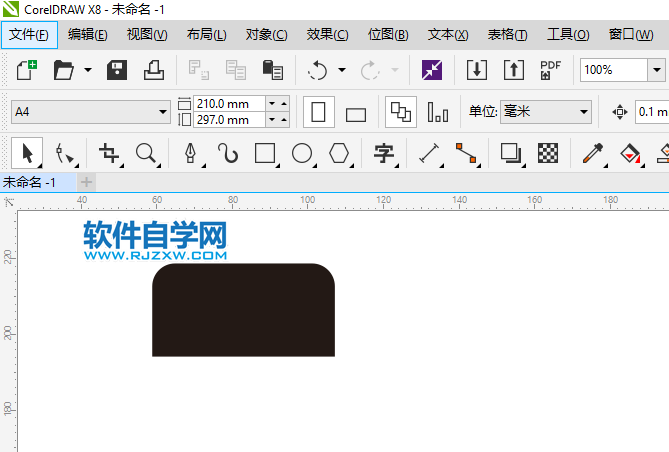
2、再里面绘制一个白色矩形。如下图:
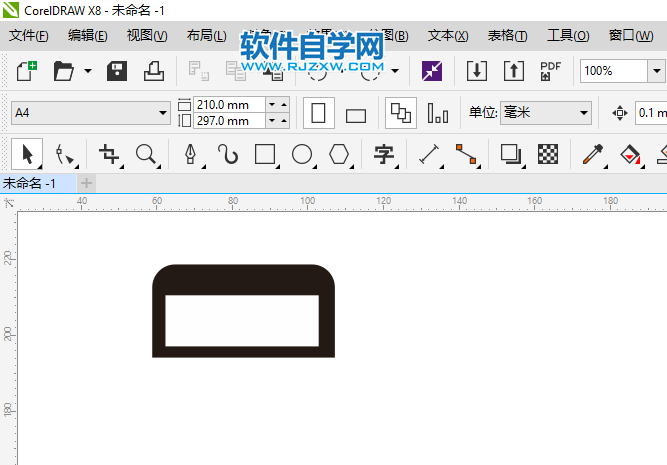
3、同样的方法,绘制下面的矩形出来。
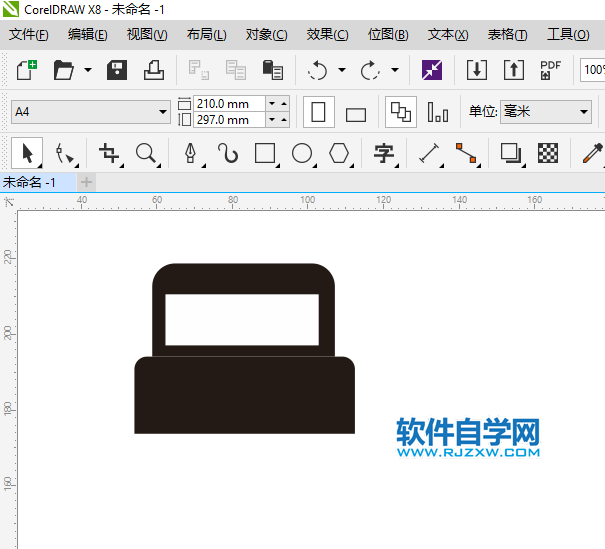
4、再绘制三个小矩形出来,如下图:
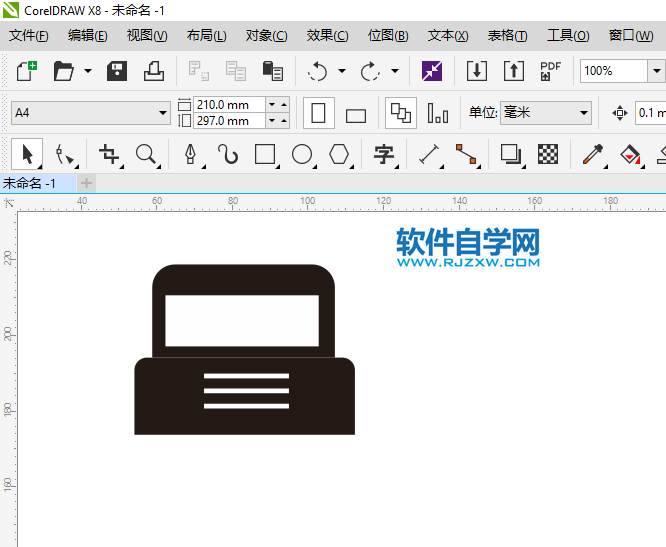
5、再绘制二个小圆出来。如下图:
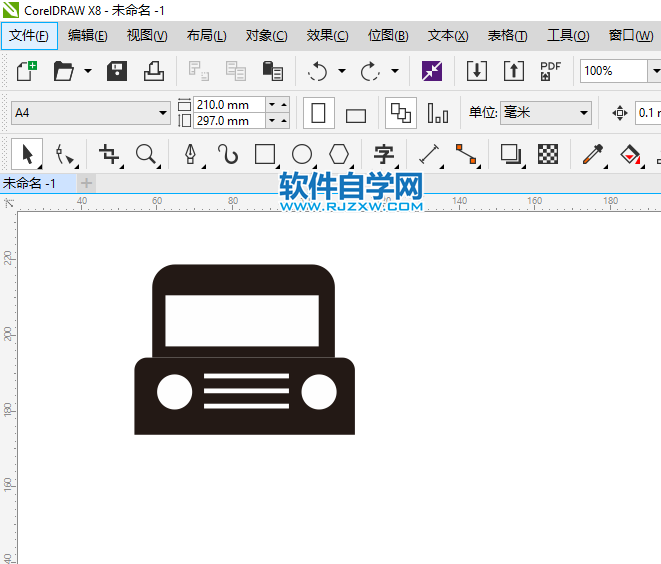
6、然后绘制半个圆形出来,如下图:
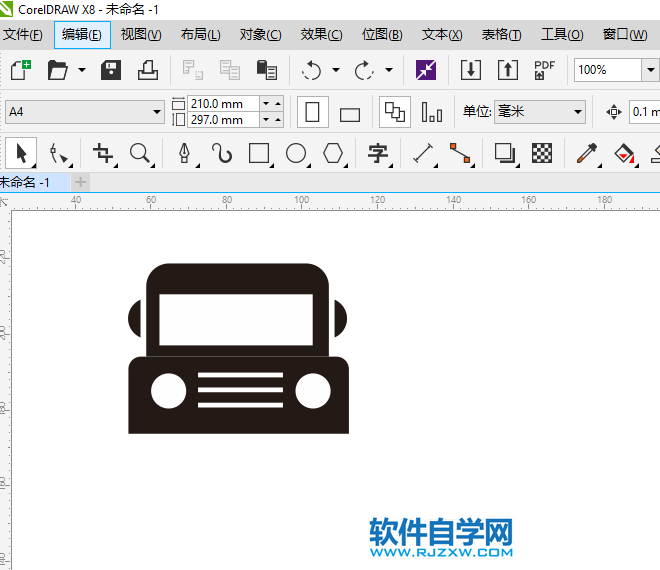
7、同样绘制下面的二个车轮出来。如下图:
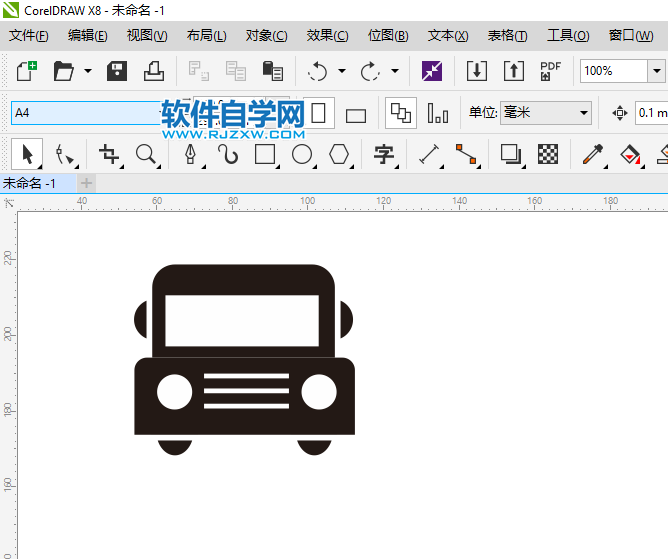
8、然后再图标下面中,输入下面的文字。
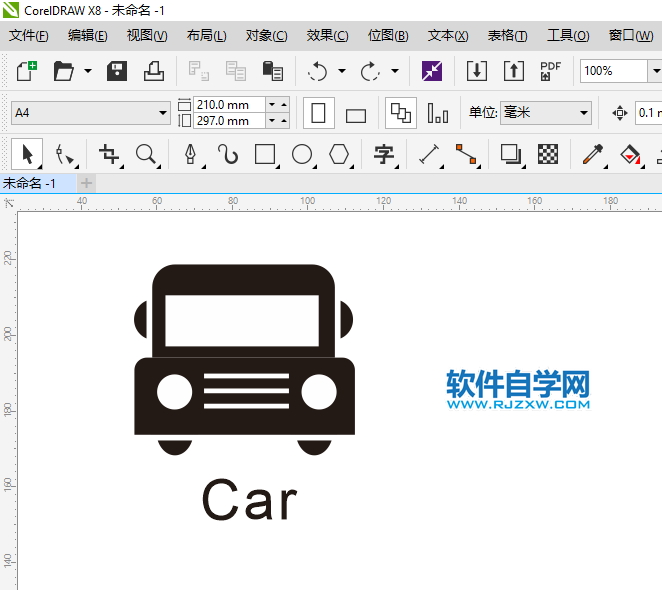
标签: CorelDRAW




